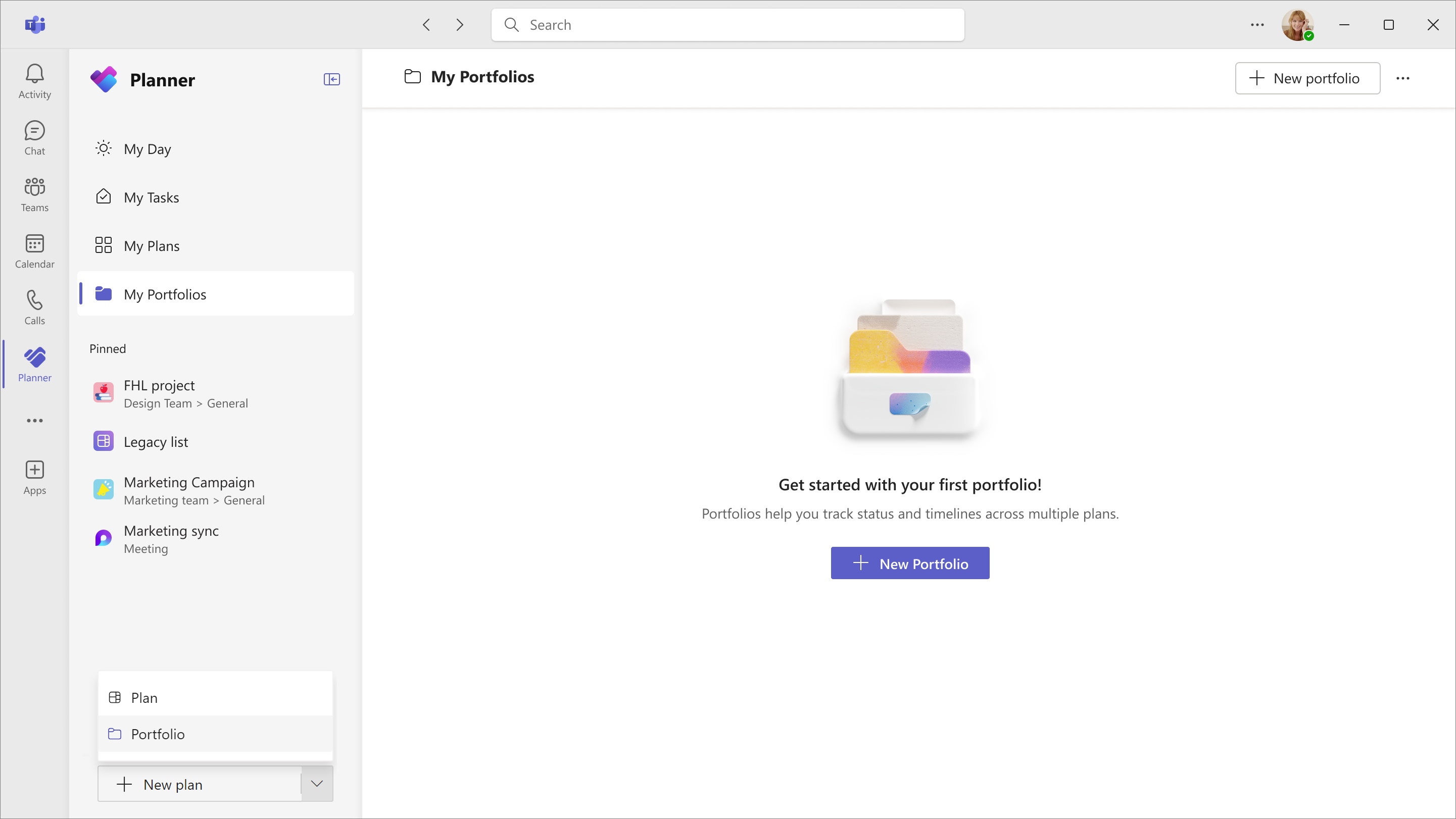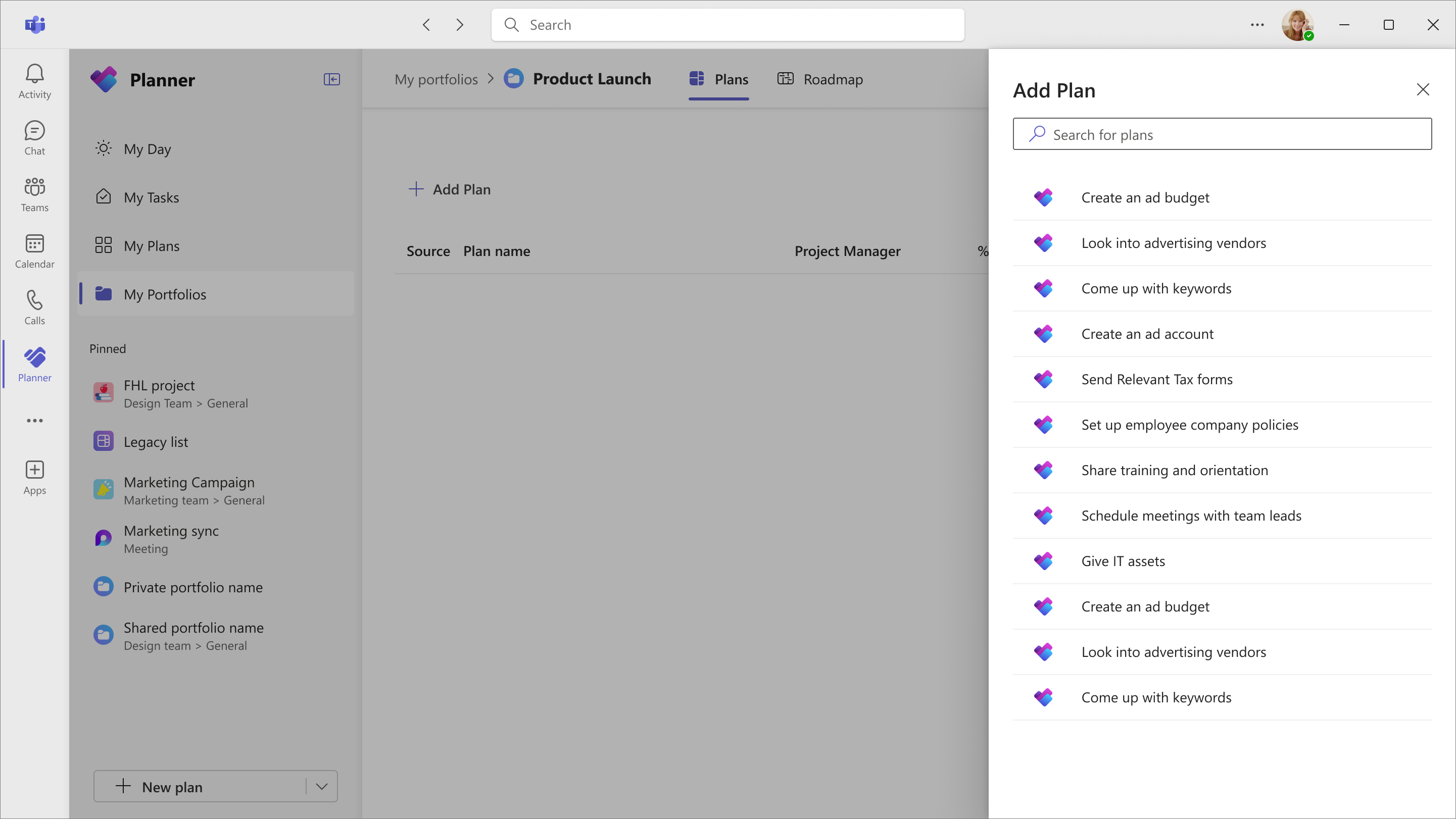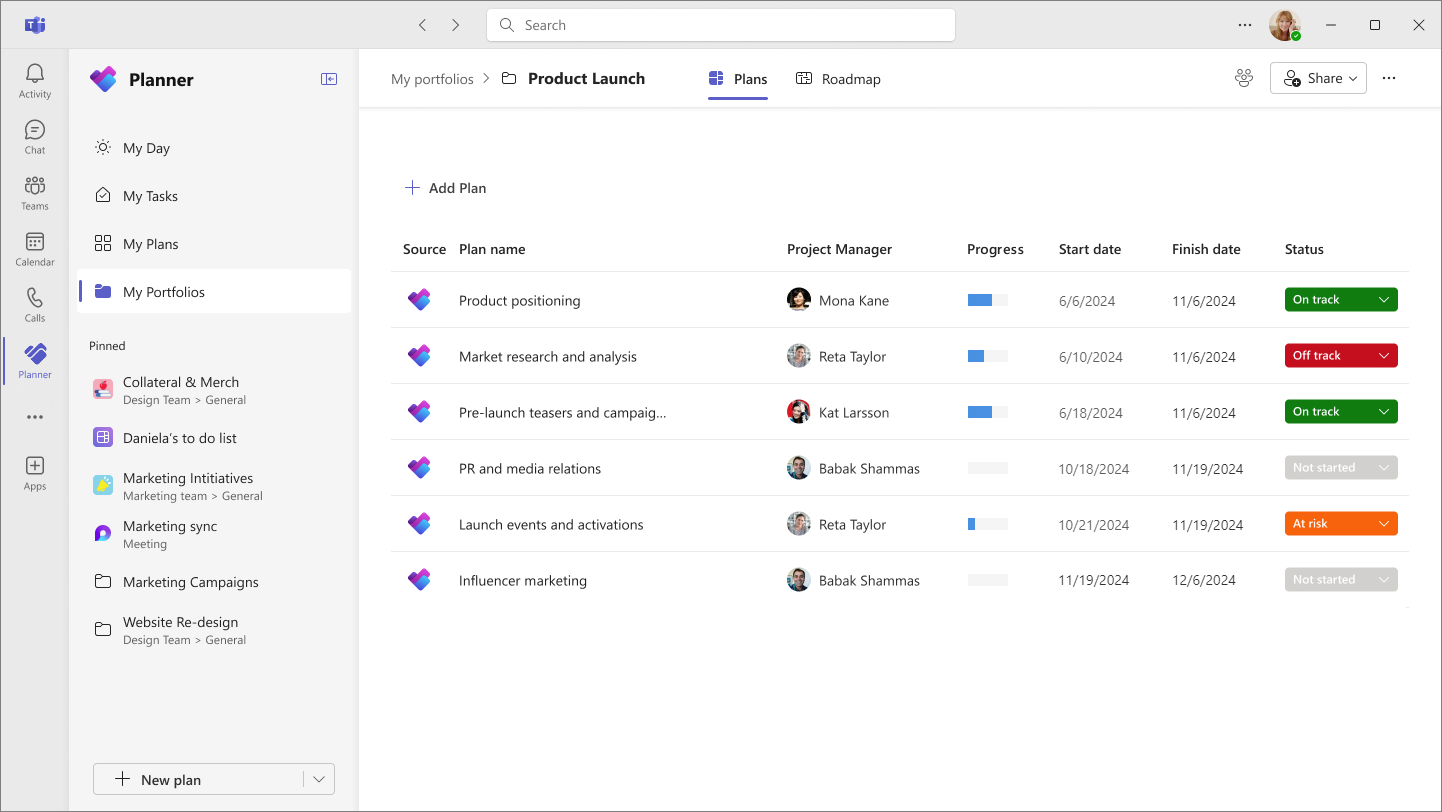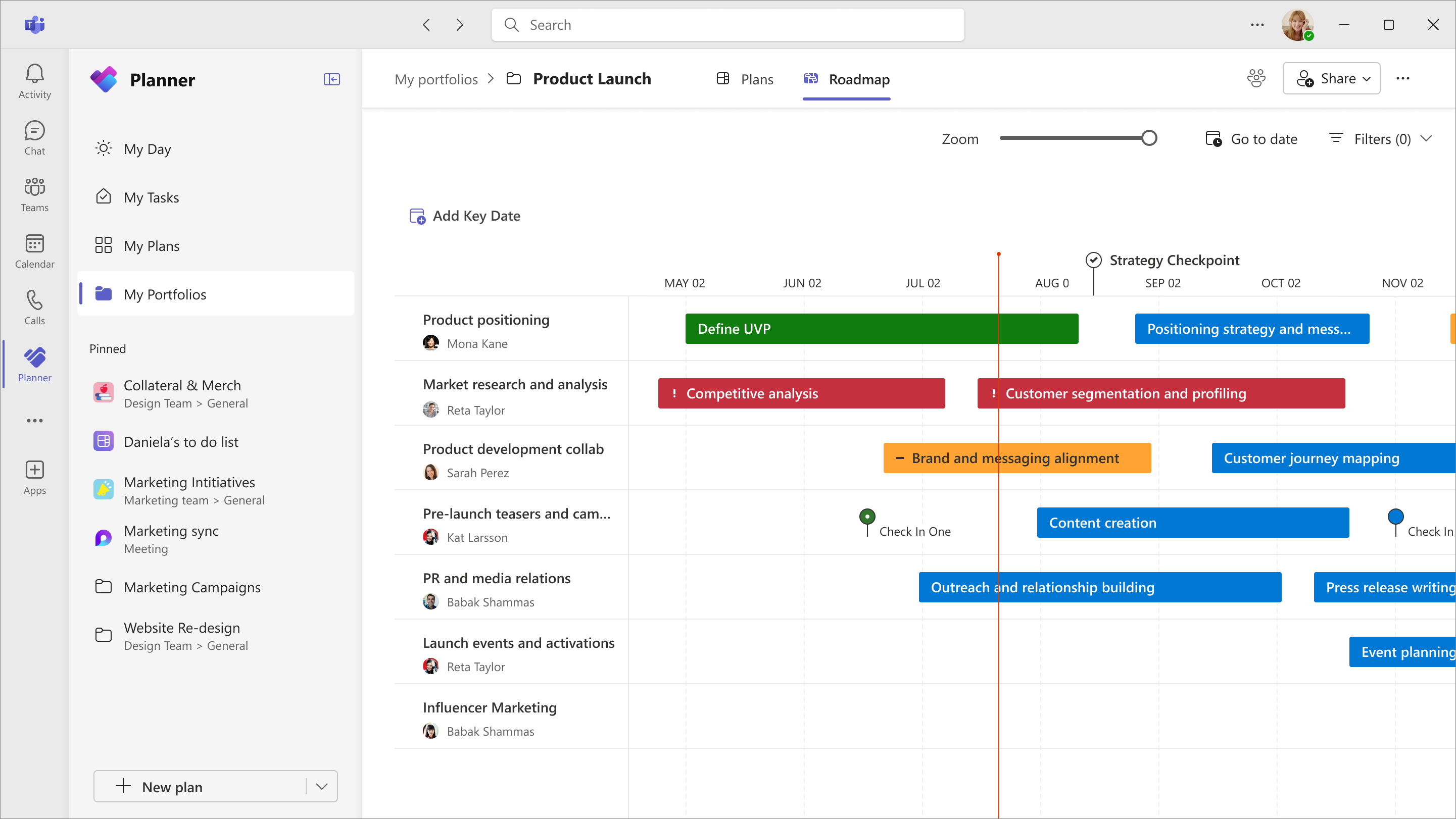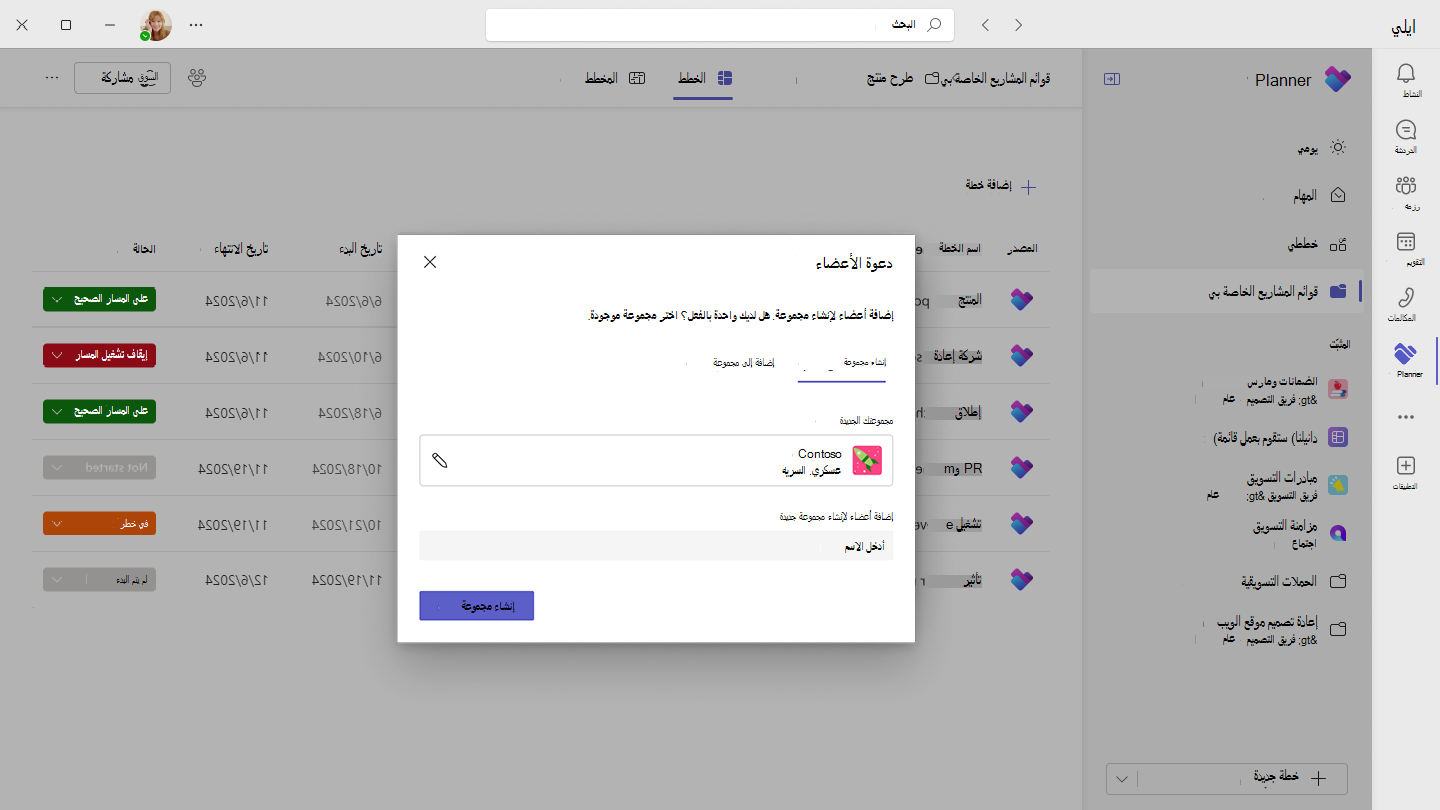توفر المحافظ في Microsoft Planner طريقة قوية لتتبع التسليمات الرئيسية والأحداث الرئيسية عبر خطط متعددة. باستخدام قوائم المشاريع في Planner، يمكنك مراقبة تفاصيل الخطة الهامة، مثل النسبة المئوية للاكتمال والحالة، مما يمنحك رؤى أعمق حول تقدم المشروع. بالإضافة إلى ذلك، نظرا لأن قوائم المشاريع مضمنة مباشرة في تطبيق Planner، يمكنك إدارة المهام والخطط والمحافظ بسلاسة في مكان واحد - سواء كنت تعمل في Planner للويب أو في Microsoft Teams.
لمساعدتك على البقاء منظما والتحكم في خططك من خلال تجربة موحدة لإدارة المشاريع، سيرشدك هذا الدليل إلى كيفية:
إنشاء قائمة مشاريع في Planner
للبدء، افتح Planner في Teams أو انتقل إلى planner.cloud.microsoft للوصول إلى Planner مباشرة من المستعرض. إذا كان لديك ترخيص Planner Project (النظام 3) أو Planner Project (النظام 5)، فسترى علامة التبويب قوائم المشاريع الخاصة بي في جزء التنقل الأيمن، مباشرة أسفل يومي ومهاميوخططي.
بعد ذلك، اتبع الخطوات أدناه:
-
حدد علامة التبويب قوائم المشاريع الخاصة بي ، ثم حدد الزر + قائمة المشاريع الجديدة في الزاوية العلوية اليسرى.
-
أدخل اسما ذا معنى لمحفظتك.
-
إذا كنت تريد مشاركة قائمة المشاريع مع مجموعة موجودة، فحدد المجموعة المناسبة من القائمة المنسدلة، ثم حدد إنشاء.
تلميح: بدلا من ذلك، يمكنك استخدام القائمة المنسدلة بجوار الزر + خطة جديدة في أسفل جزء التنقل الأيسر وتحديد قائمة المشاريع.
بمجرد إنشاء قائمة المشاريع، يمكنك البدء في إضافة الخطط وتتبع التقدم بكفاءة.
إضافة خطط إلى قائمة مشاريع
لإضافة خطط إلى محفظتك، استخدم الخطوات التالية:
-
انتقل إلى علامة التبويب الخطط ضمن قائمة المشاريع التي تم إنشاؤها حديثا.
-
حدد الزر + إضافة خطة لعرض قائمة بجميع الخطط المتميزة المتوفرة لك - بما في ذلك الخطط التي قمت بإنشائها وتلك التي تمت مشاركتها معك.
-
حدد اسم الخطة التي تريد إضافتها.
-
حدد Connect لربط الخطة بمحفظتك. يؤدي ذلك إلى إعداد تدفق مجدول للحفاظ على تحديث بيانات قائمة المشاريع.
ملاحظة: تمنحك قوائم المشاريع عرضا موحدا لجميع خططك ومهامك المتميزة؛ الخطط الأساسية غير مدعومة حاليا. بالإضافة إلى ذلك، الاتصال بمشاريع Azure DevOps (ADO) والمشاريع Project Online غير مدعومة.
بمجرد إضافة خطة، سيتم عرض السمات الرئيسية، بما في ذلك:
-
مدير المشروع
-
التقدم (النسبة المئوية للاكتمال)
-
تاريخ البدء
-
تاريخ الانتهاء
يتم عرض هذه الحقول داخل قائمة المشاريع فقط ولا يمكن تحريرها. ومع ذلك، يمكنك تعيين حقل الحالة يدويا لتعقب التقدم باستخدام الخيارات التالية: لم يتم البدء، أو على المسار، أو المعرض للخطر، أو إيقاف المسار، أو مغلق.
إنشاء طريقة عرض المخطط
إذا كنت تريد عرض قائمة الخطط والمهام المقترنة بها كمخطط زمني مرئي، فحدد علامة التبويب مخطط. ستظهر كل خطة أضفتها إلى محفظتك تلقائيا كصف مميز في طريقة عرض المخطط.
إذا كنت على دراية بالفعل بميزة المخطط في Project للويب، فإن طريقة عرض المخطط في Planner تشترك في العديد من الميزات نفسها أو ما شابهها، مثل القدرة على:
-
إضافة مهام إلى مخطط
-
إضافة تواريخ رئيسية لتعقب الأحداث الرئيسية
-
تحديث حالة المهام الفردية
-
تحرير تفاصيل صف الخطة
-
تخصيص طريقة عرض المخطط
إضافة مهام إلى مخطط
لإضافة مهام محددة إلى مخططك وتتبع هذه المهام بشكل أفضل ضمن خطة:
-
حدد الخطة، ثم حدد الزر إضافة عنصر صف في الرأس.
-
في الجزء الجانبي تحديث العناصر ، سترى قائمة بجميع المهام في خطتك. حدد المهام التي تريد تعقبها.
-
حدد تحديث لإضافة هذه المهام إلى صف الخطة المقابلة في المخطط.
إضافة تواريخ رئيسية لتعقب الأحداث الرئيسية
في طريقة عرض المخطط، يمكنك أيضا إضافة تواريخ مهمة للمساعدة في تعقب المراحل الرئيسية. للقيام بذلك، حدد إضافة تاريخ مفتاح في رأس علامة التبويب مخطط، ثم أدخل التفاصيل ذات الصلة.
تحديث حالة المهام الفردية
لتحديث حالة المهام الفردية يدويا:
-
حدد مرحلة المهمة في طريقة عرض المخطط.
-
تحرير تفاصيل المرحلة في النافذة المنبثقة الناتجة. هنا، يمكنك الاختيار من بين الخيارات التالية: لم يتم تعيين، على المسار الصحيح، في خطر، عالية المخاطر، وتم.
تحرير تفاصيل صف الخطة
حدد اسم الخطة لتحديث التفاصيل، مثل اسم الخطة والمالك وعناصر الصف. سترى أيضا خيارات لتحديث بيانات الخطة والوصول إلى ارتباط الخطة.
تخصيص طريقة عرض المخطط
يمكنك أيضا تخصيص طريقة عرض المخطط باستخدام الخيارات الموجودة في الزاوية العلوية اليسرى من علامة تبويب المخطط. تتضمن هذه الخيارات ما يلي:
-
تغيير تكبير/تصغير المخطط الزمني
-
تصفية حسب المالكين
-
الانتقال السريع إلى تاريخ معين